So deinstallieren Sie Ubuntu in einem Windows 10-Dual-Boot-System
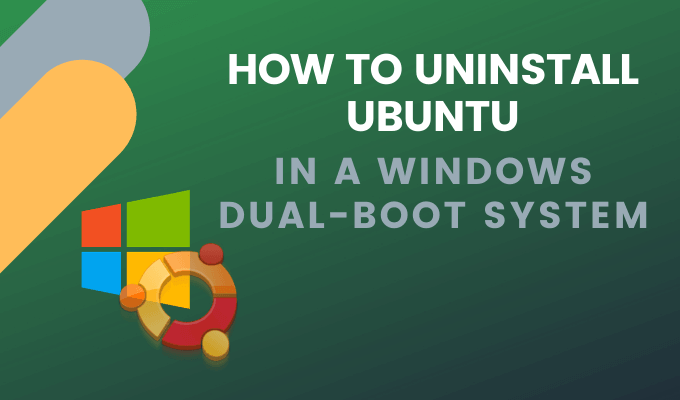
- 2866
- 34
- Lana Saumweber
Was tun Sie, wenn Sie Ubuntu neben Windows auf Ihrem PC installiert haben, aber nicht mehr Linux verwenden möchten?? Sie haben jetzt eine Linux -Partition auf Ihrer Festplatte, die Platz für Ihre Windows -Ordner und -dateien einnimmt.
In diesem Artikel wird angezeigt, wie Sie Ubuntu im Windows 10 -Dual -Start sicher deinstallieren können, ohne Daten oder Anwendungen zu verlieren.
InhaltsverzeichnisDer erste Teil dieses Prozesses besteht darin, das Linux -Betriebssystem zu entfernen. Beachten Sie, dass dies auch alle Ubuntu -Daten und Systemdateien entfernen wird. Achten Sie darauf, etwas zu speichern, das Sie nicht woanders löschen möchten. Der zweite Teil des Vorgangs besteht darin, den Windows -Bootloader zu ändern.
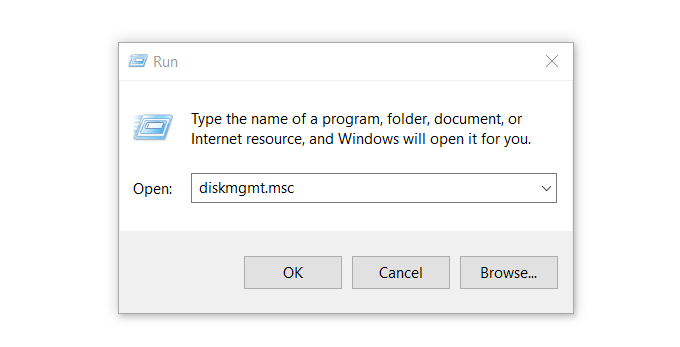
Linux -Partitionen unterscheiden sich von Windows, da sie keine Laufwerksnummer und Dateisystem haben.
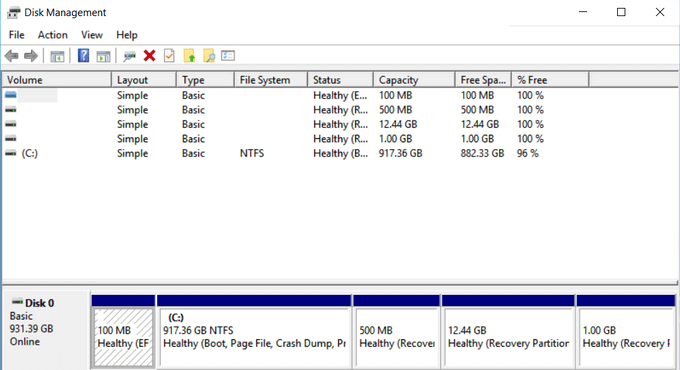
Windows -Partitionen können durch das Laufwerksbezeichnung wie C, D und E identifiziert werden. Sie sind normalerweise auch fette oder NTFS -Dateien.
- Um die Linux-Partitionen zu löschen, klicken Sie mit der rechten Maustaste auf jeden und wählen Sie Volumen löschen.

- Eine Warnung wird Sie ermöglichen, damit Sie wissen, dass Sie versuchen, eine Partition zu löschen, die von Windows nicht erstellt wurde. Dann werden Sie gefragt, ob Sie es löschen möchten. Wählen Ja.
Durch das Löschen der Partitionen werden Platz auf Ihrem Laufwerk freigelassen.
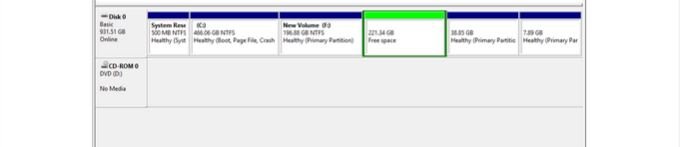
- Wenn Sie andere Linux -Partitionen haben, löschen Sie sie auf die gleiche Weise. Klicken Sie mit der rechten Maustaste auf Freiraum und auswählen Partition löschen. Dann klick Ja Wenn das Dialogfeld auftaucht.
- Jetzt wird der freie Speicherplatz in den nicht zugewiesenen Raum geändert. Um Ihre Windows-Partition zu erweitern, um den freien Speicherplatz zu besetzen, klicken Sie mit der rechten Maustaste auf die Nicht zugewiesen Raum und wählen Volumen erweitern Aus den Dropdown -Optionen.
- Der Volumenassistent verlängern wird dann öffnen. Klicken Nächste > Nächste > Beenden.
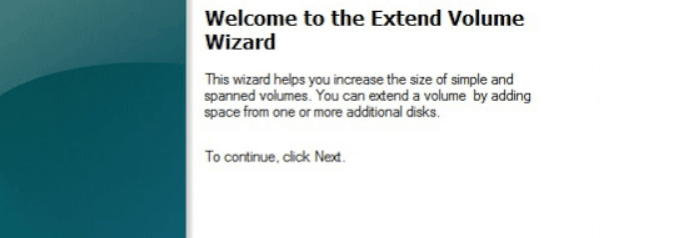
Nach Abschluss des Vorgangs sehen Sie nur ein Volumen.
Sobald Sie Linux -Partitionen von Ihrem Computer entfernen, ist der Bootloader für Ubuntu noch da und muss ebenfalls entfernt werden. Es gibt verschiedene Möglichkeiten, dies zu tun.
Entfernen Sie den Grub -Bootloader
- Gehen Sie zum Windows -Startmenü und klicken Sie auf das Power -Symbol. Dann drücken Sie und halten Sie die nieder Schicht Schlüssel und auswählen Neu starten.
- Halten Sie den Schaltschlüssel weiter gedrückt, bis Sie die sehen Wähle eine Option Bildschirm.
- Wähle aus Fehlerbehebung Option> Erweiterte Optionen > Eingabeaufforderung. Wählen Sie Ihr Benutzerkonto aus den Eingabeaufforderungsoptionen aus und geben Sie Ihr Passwort ein.
- Dadurch wird ein Befehlszeilenterminal geöffnet. Typ Bootrec /Fixmbr und schlagen Eingeben. Sehen Sie sich die Nachricht an, dass die Operation erfolgreich abgeschlossen ist.
- Nächster Typ Bootrec /Fixboot > Eingeben. Sehen Sie sich dieselbe Nachricht an, die der Betrieb erfolgreich abgeschlossen hat. Geben Sie einen weiteren Befehl ein Bootrec /Scanos > Eingeben. Dieser Befehl scannt alle Festplatten, um festzustellen, ob es Instanzen des Windows -Betriebssystems gibt. Die Zeit, die zu vervollständigen ist, hängt von Ihren Systemspezifikationen und der Größe und Anzahl der von Ihnen installierten Festplatten ab. Wenn der Scan abgeschlossen ist, sehen Sie die Windows -Installationen, die Sie auf Ihrer Festplatte haben.
- Geben Sie den Befehl ein, um Windows zu Ihrem primären Boot -Betriebssystem einzugeben Bootrec /rebuildbcd > Eingeben.
- Wenn Sie mehrere Windows -Installationen haben, sehen Sie eine Liste aller von ihnen und wo sie auf Ihrem Laufwerk gespeichert sind. Typ A > Eingeben Um den Prozess abzuschließen.
- Zum Schließen des Terminals Typ Typ Ausfahrt > Eingeben. Sie haben jetzt erfolgreich alles, was mit Ubuntu zu tun hat, erfolgreich entfernt. Ihr PC startet nun direkt auf Windows.
Überschreiben Sie den Linux -Bootloader mit Windows -Bootloader
- Um den Linux -Bootloader mit dem Windows -Boot -Loader zu überschreiben, fügen Sie den oben heruntergeladenen USB -Windows -Installateur in Ihren Computer ein und starten Sie ihn neu.
- Klicken Sie auf Ihr System auf der USB -Wiederherstellungsdiskette auf die USB -Wiederherstellungsscheibe deinen Computer reparieren.
- Wählen Sie im nächsten Bildschirm die aus Fehlerbehebung Möglichkeit.
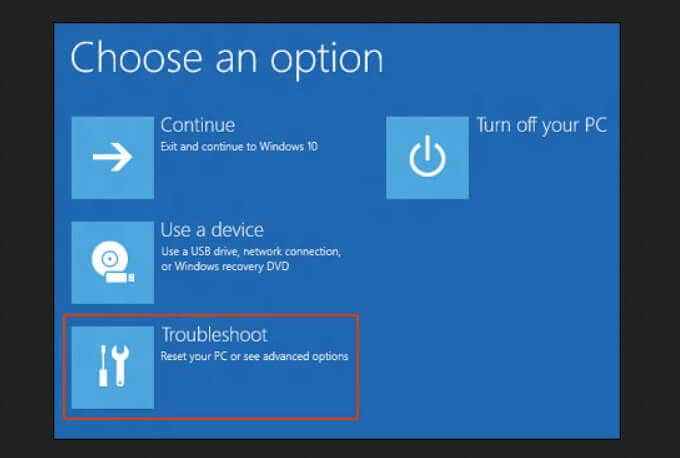
- Wählen Eingabeaufforderung vom nächsten Erweiterte Optionen Bildschirm.
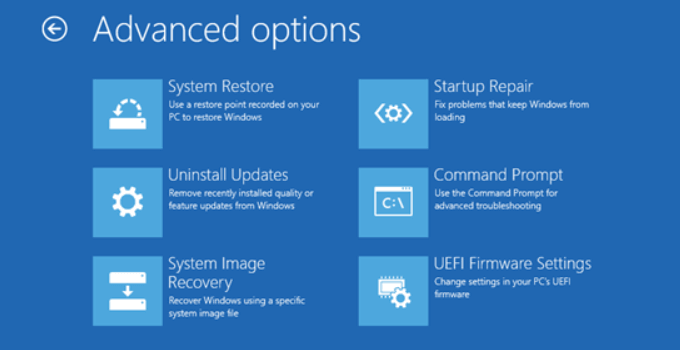
- Geben Sie im Fenster Eingabeaufforderung ein Bootrec.exe /fixmbr. Dadurch wird der Windows -Bootloader behoben.
- Wenn Sie Ihren Computer neu starten, starten Sie ihn von der Festplatte aus. Windows funktioniert jetzt so, wie es sollte, und Linux befindet sich nicht mehr auf Ihrem System.
Was ist, wenn Sie keine Windows -Installations -CD oder USB haben?
Sie können Ubuntu -Dual -Boot immer noch von Windows 10 oder Ubuntu deinstallieren, wie unten erläutert.
- Führen Sie aus Windows 10 die Eingabeaufforderung aus Administrator.
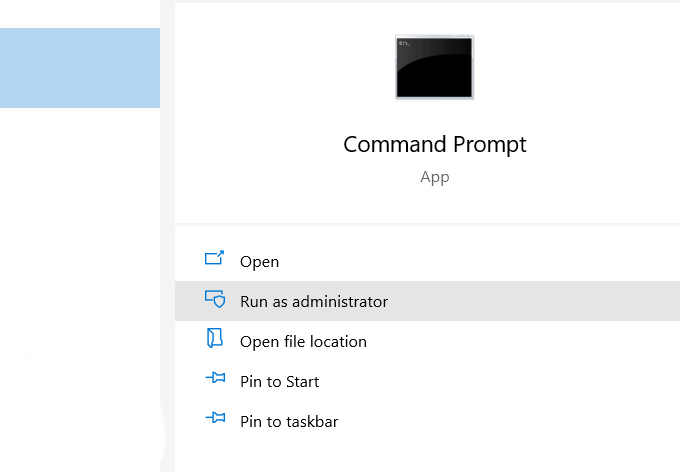
- Führen Sie den folgenden Befehl aus, um die korrekte EFI -ausführbare Datei als Standard -Starteintrag festzulegen:
bcdededit /set "bootmgr" path \ efi \ microsoft \ boot \ bootmgfw.efi
- Um festzustellen, ob der obige Befehl funktioniert hat, starten Sie Ihren Computer neu. Wenn es erfolgreich ist, sollte es direkt auf Windows booten.
- Befolgen Sie die obigen Schritte, um die Partitionen zu löschen, beginnend mit der Eingabe Diskmgmt.MSC (Die Löschen Sie die Linux -Partition im Windows -Abschnitt)
Startreihenfolge mit UEFI ändern
- Sie können die UEFI -Startreihenfolge direkt in den Firmware -Einstellungen (BIOS) ändern. Klicken Sie auf das BIOS von Windows 10, um auf die BIOS zuzugreifen Start Taste> Einstellungen > Updates & Sicherheit.
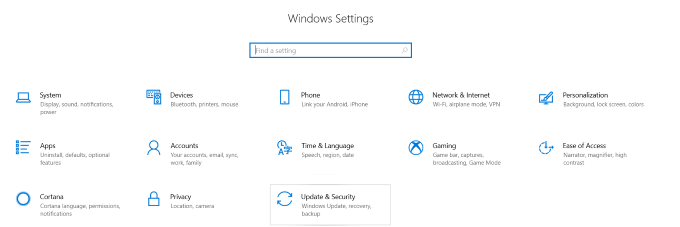
- Klicken Sie in der Spalte links auf die Spalte Erholung. Unter Fortgeschrittenes Start-up, klicken Neu starten Jetzt.
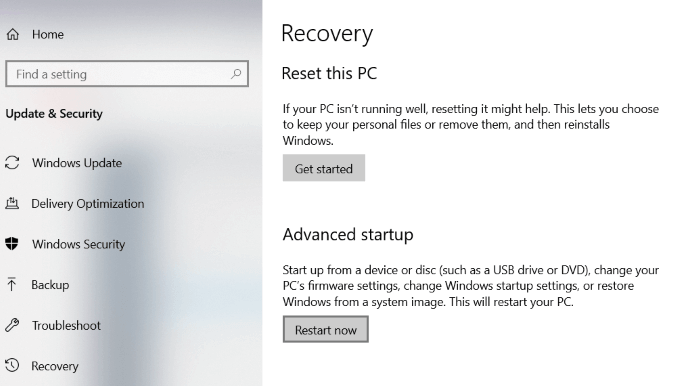
- Wählen Fehlerbehebung > Erweiterte Optionen > UEFI -Firmware -Einstellungen. Auf der UEFI -Firmware -Einstellungen Bildschirm, klicken Sie Neu starten. Ihr Computer wird dann neu gestartet und in das BIOS geladen.
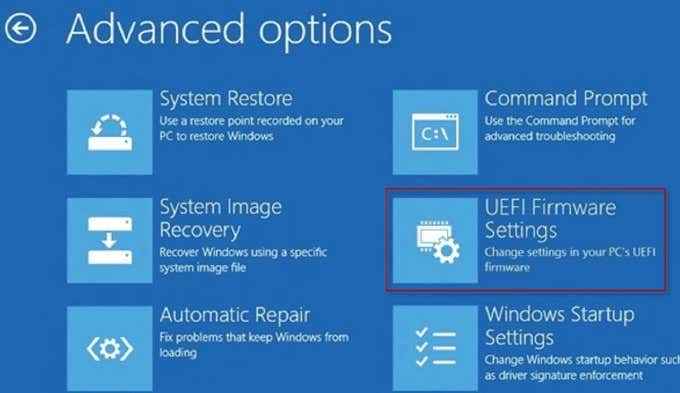
Ubuntu aus Windows 10 Dual -Boot deinstallieren, ist nicht schwierig. Sie können eine der oben oben genannten Methoden befolgen, ohne Daten zu verlieren.

